Tilføj ekstra spørgsmål i spørgerammen til den enkelte medarbejder
Er der spørgsmål i spørgerammen der ikke er relevant for alle medarbejderne i teamet, tilføjes spørgsmålene i stedet til den enkelte medarbejders spørgeramme. Dette gøres inden SPIND sendes til medarbejderen.
1: Slå 'Udvid svarark' til
Start med at slå 'Udvid svarark' til i Opsætning.
Vælg Kompetencespindelvæv (rød pil) og afdeling (lilla pil).
- Grøn pil: Slå 'Udvid svarark' til.
- Gul pil: Tilføj hvem lederen skal kontakte for at få oprettet nye spørgsmål.
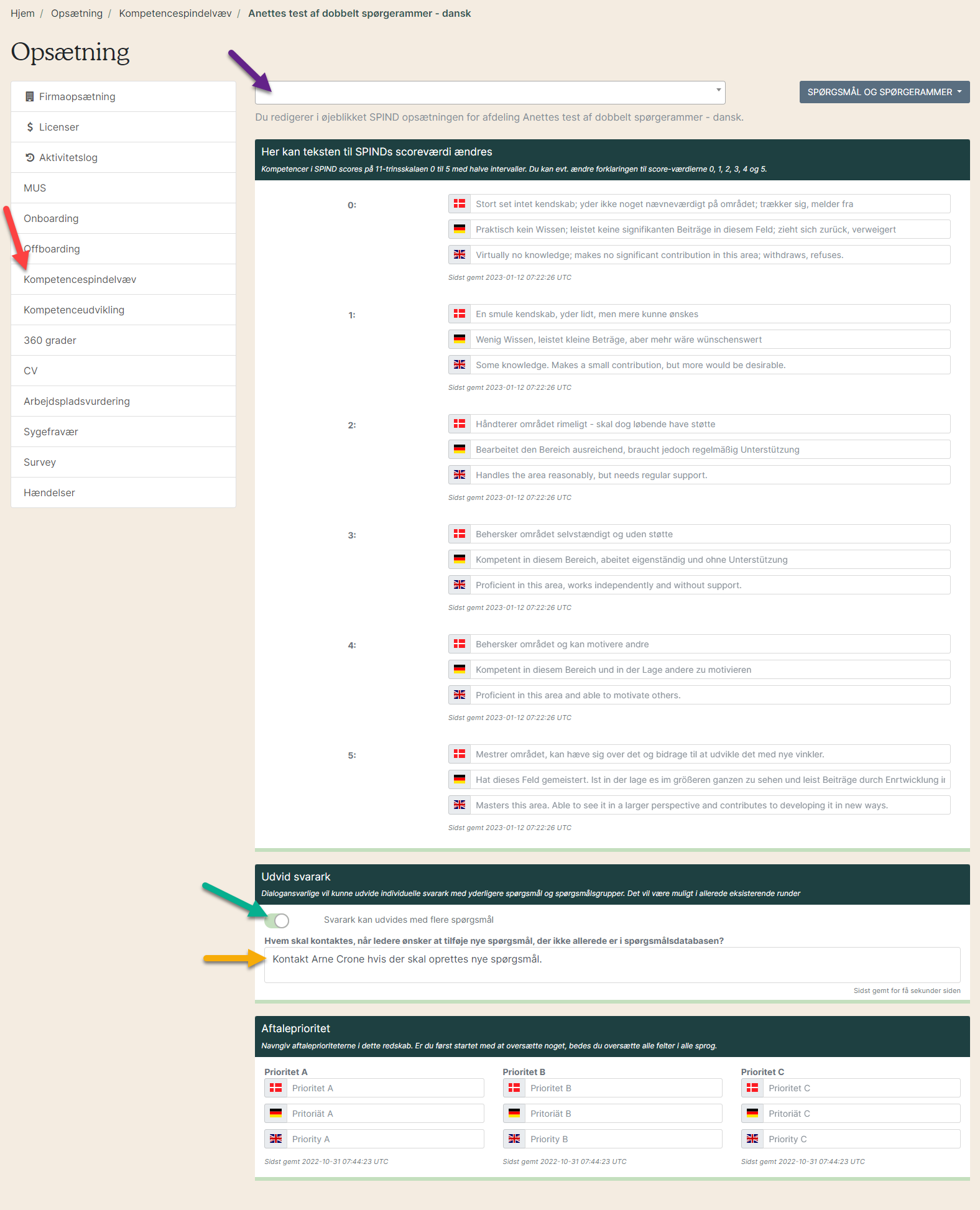
2. Se video om hvordan 'Udvid svarark' slås til.
3. Klargør SPIND
Se hvordan der startes en ny runde i SPIND under punkt 2-4 i vejledningen'Sådan bruger du Kompetencespindelvæv' og fortsæt herefter til punkt 4 i denne vejledning.
4. Åbn skema
Åbn medarbejders skema ved at klikke på papirikonet ud for medarbejderen (rød pil).
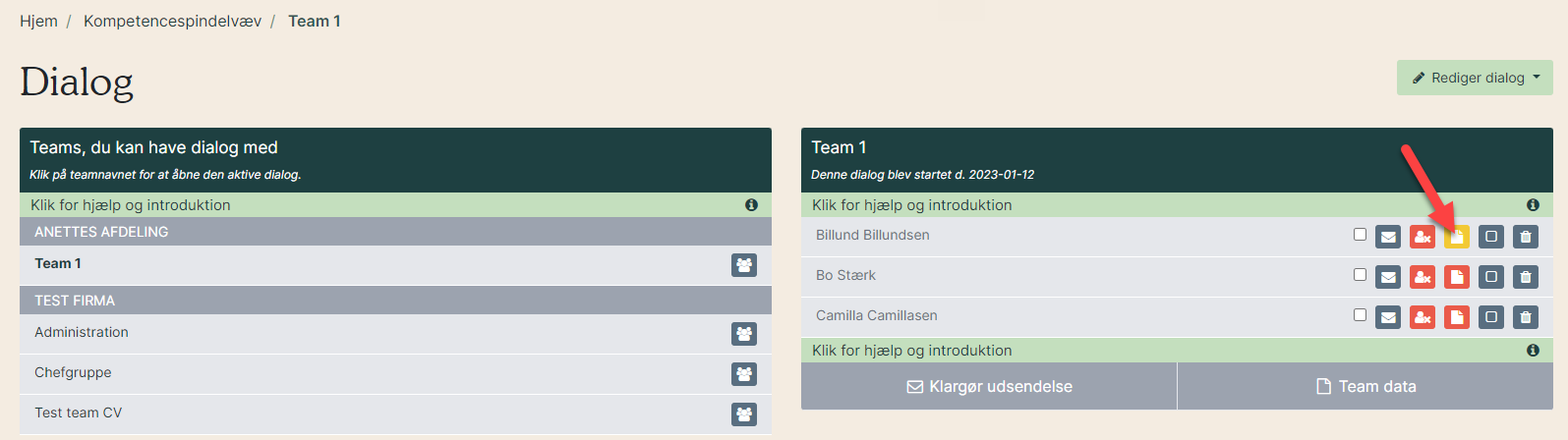
5. Åbn spørgsmålsdatabasen
For at få adgang til de spørgsmål der kan tilføjes spørgerammen klikkes på blyantikonet yderst til højre.
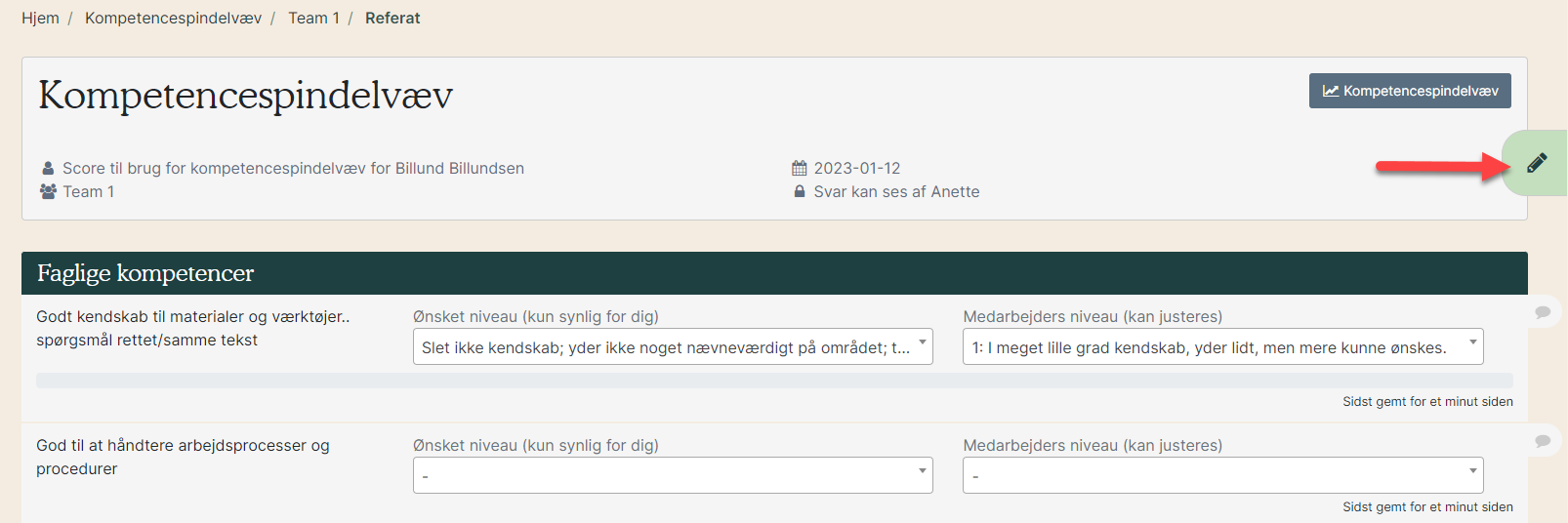
Herefter klikkes på arkivikonet.
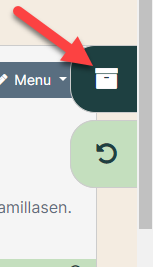
5. Tilføj spørgsmål
Spørgsmålsdatabasen åbnes i højre side. Find spørgsmålet enten ved at scrolle ned igennem listen (lilla pil), under Mine favoritter (gul pil) eller ved at skrive i tekstfeltet (grøn pil).
Træk spørgsmålet ind i spørgerammen ved holde musen nede på spørgsmålet og trække det ind i det ønskede afsnit (rød pil).
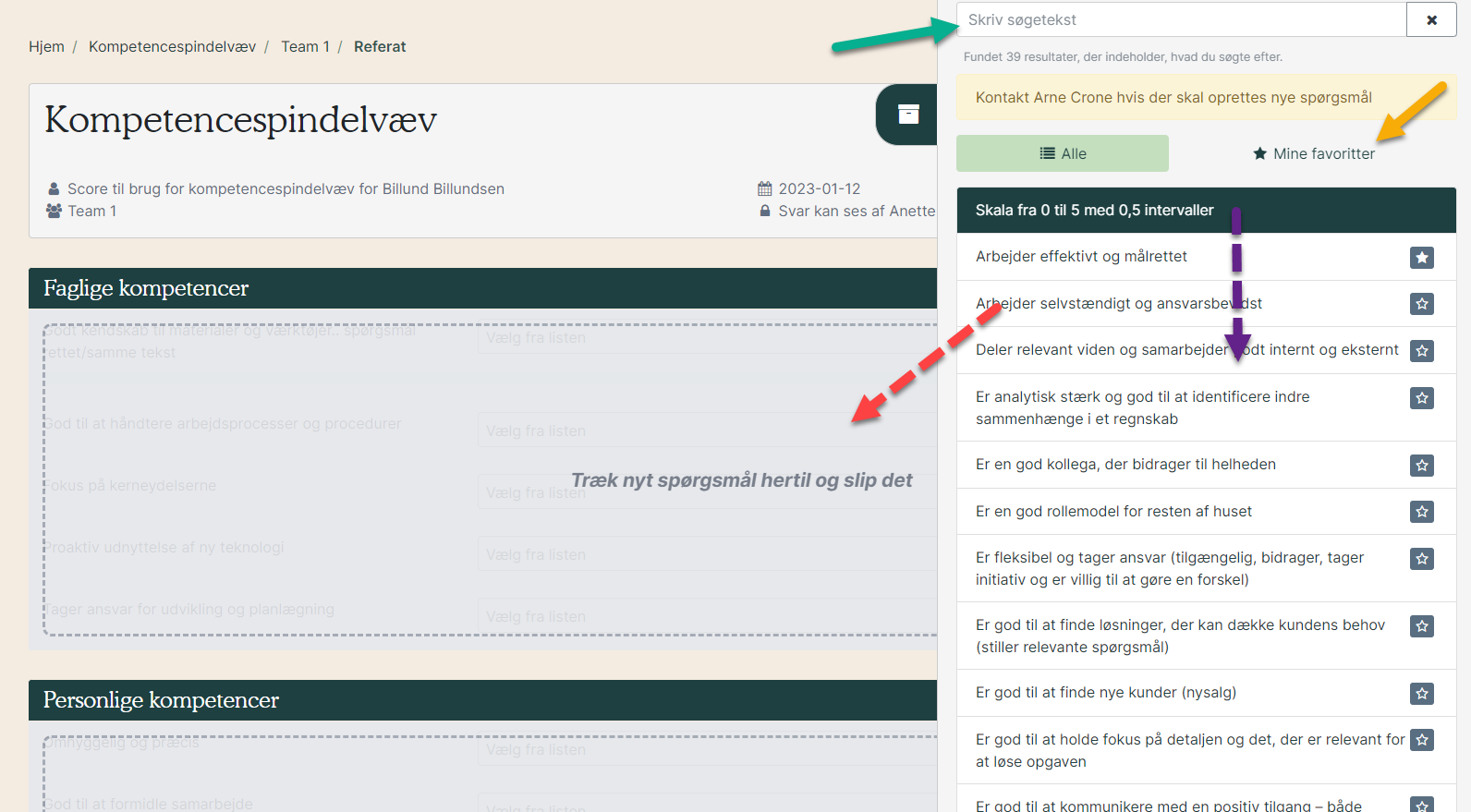
6. Placér spørgsmålet
Spørgsmålet placeres automatisk nederst i afsnittet. Hold musen nede på spørgsmålet og træk det op til den ønskede placering (rød pil).
Luk spørgsmålsdatabasen igen ved at klikke på ikonet med cirklen (gul pil).
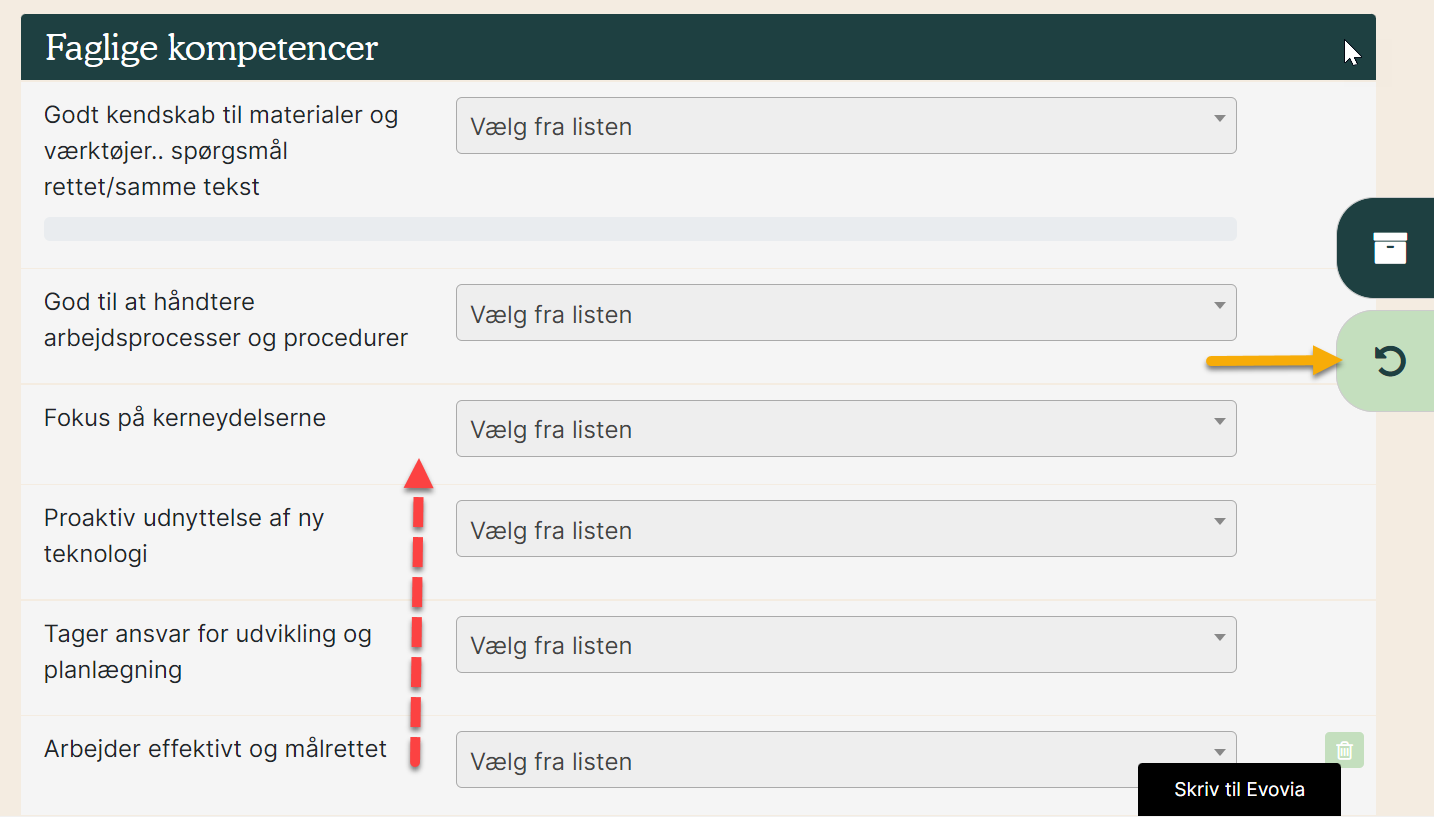
7. Luk skemaet
Skemaet er klar til at blive sendt til medarbejderen. Luk skemaet og vend tilbage til oversigten over teamet (rød pil)
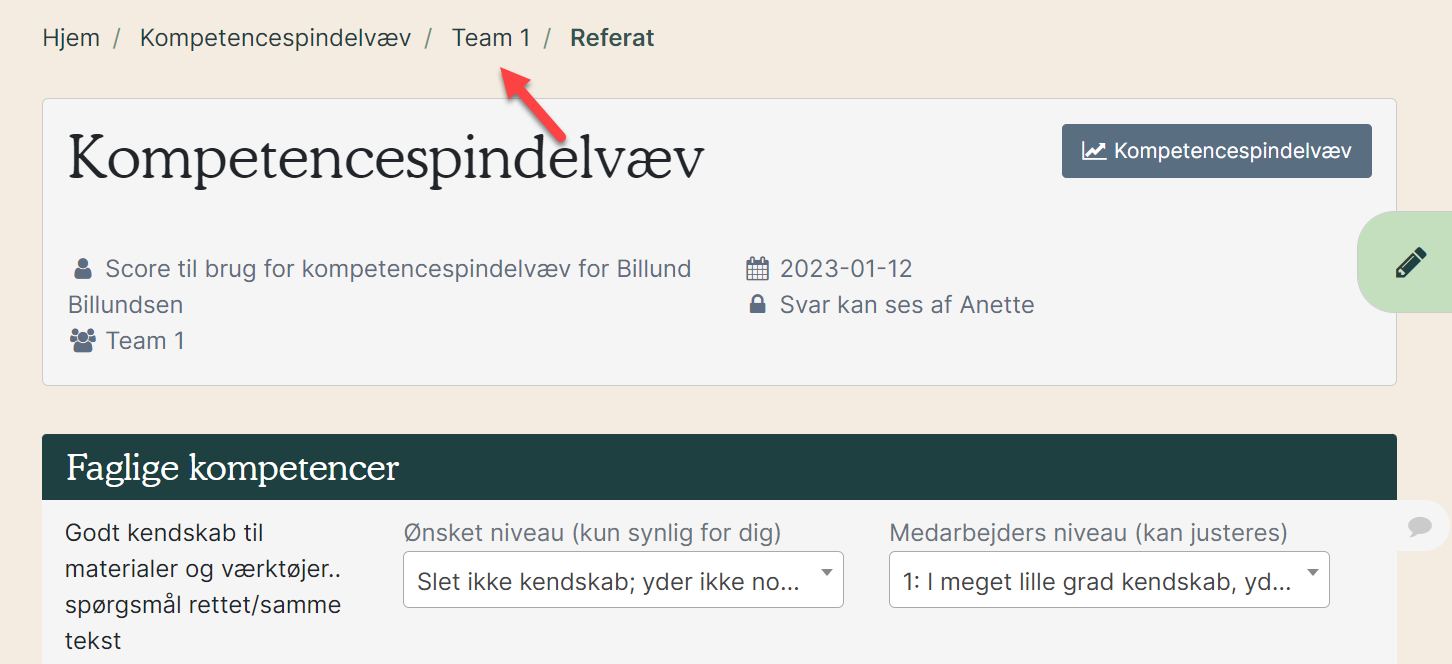
8. Send SPIND til medarbejderen
Du er nu klar til at forberede udsendelsen. Sæt flueben i boksen ud for medarbejderens navn (grøn pil). I den hvide boks kan der skrives en personlig besked til medarbejderen (lilla pil).
Når du har udfyldt alt, klikker du på ’Send til valgte’ (rød pil).
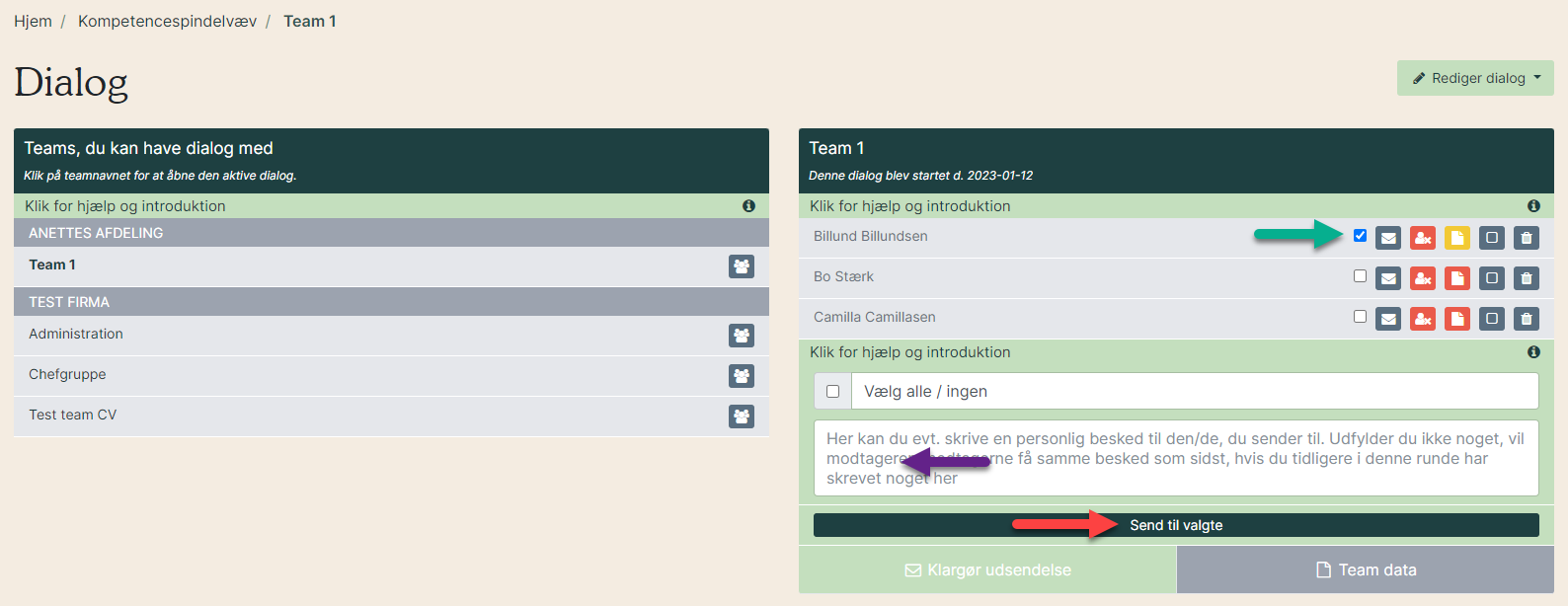
9. Se hvordan spørgsmål tilføjes til en medarbejders MUS-skema